16장 웹 콘솔을 사용하여 경보 관리
웹 콘솔을 사용하여 12 장, 경보 관리에 설명된 Java 콘솔을 사용하는 것과 동일한 방법으로 경보를 관리합니다. 하지만 몇 가지 기능은 다릅니다. 웹 콘솔에서는 경보 정렬 등의 일부 고급 기능을 사용할 수 없습니다. 이 장에서는 기능적 차이에 대해 설명하고 웹 콘솔을 사용하여 경보를 관리하는 추가 지침을 제공합니다.
이 장에서 다루는 항목은 다음과 같습니다.
웹 콘솔의 경보에 대한 개념
이 절에서는 웹 콘솔 상태 요약 패널, 경보 범주 및 경보 표 탐색에 대해 설명합니다.
상태 요약 패널
상태 요약 패널에는 특정 심각도의 응답되지 않은 열린 경보가 적어도 하나 이상 있는 선택된 도메인의 관리 대상 개체 수가 표시됩니다. 이 패널은 12 장, 경보 관리에 설명된 도메인 상태 요약과 유사합니다. 하지만 웹 콘솔 아이콘은 버튼이 아닙니다. 이 아이콘을 눌러서 도메인 상태 페이지를 표시할 수 없습니다.
그림 16–1 상태 요약 패널이 있는 주 웹 콘솔
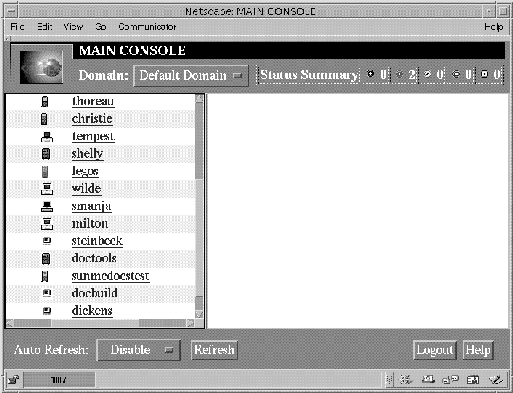
웹 콘솔의 경보 범주
호스트 세부 정보 경보 페이지에는 여러 범주의 세부 경보 정보 표가 표시됩니다. 첫 번째 열을 제외하고 범주 및 정보는 경보 범주에 설명된 범주와 동일합니다.
호스트 세부 정보 경보 페이지의 첫 번째 열을 통해 경보 행을 선택할 수 있습니다. Ctrl 키를 누른 채 이 열을 눌러서 여러 경보 행을 선택할 수 있습니다. 선택된 열에는 확인 표시가 표시됩니다.
일부 경보 정보는 경보 표에 항상 표시됩니다. 경보 행을 선택하면 페이지 아래쪽에 추가 정보가 표시됩니다. 이 정보는 닫힌 경보나 응답된 경보에 대해서만 표시됩니다.
경보 표 탐색
호스트 세부 정보 경보 페이지에서 대부분의 모든 경보 작업은 12 장, 경보 관리에 설명된 경보 세부 정보 페이지의 작업과 동일한 기능을 합니다. 하지만 열 머리글을 두 번 눌러서 경보를 정렬할 수는 없습니다. 경보를 삭제할 때 확인 요청이 표시됩니다.
호스트나 에이전트가 다운되면 사용자에게 알림
호스트나 에이전트가 다운되는 경우 전자 우편 알림을 보내도록 Sun Management Center 소프트웨어를 구성할 수 있습니다. 하지만 이런 알림을 정의하려면 웹 콘솔이 아니라 Java 콘솔을 사용해야 합니다. 자세한 정보는 호스트나 에이전트가 다운된 경우 사용자에게 알림 을 참조하십시오.
웹 콘솔에서 경보 정보 보기
경보 정보는 호스트 세부 정보 경보 페이지의 경보 표에 표시됩니다. 추가 세부 정보는 12 장, 경보 관리을 참조하십시오.
 경보 요약 보기
경보 요약 보기
다른 도메인의 경보 요약을 보려면 Domain 메뉴에서 도메인을 선택합니다.
단계
주 콘솔 페이지를 엽니다.
상태 요약 섹션에서는 현재 도메인에 대한 경보의 수가 표시됩니다. 요약에서는 각 심각도 수준에 대해 응답되지 않은 열린 경보의 수를 표시합니다.
주 –
하나의 호스트에 심각도 수준이 다른 여러 경보가 있는 경우에는 이 중 가장 높은 심각도 수준으로 해당 호스트가 표시됩니다.
상태 요약에 대한 자세한 정보는 주 콘솔 창에서 경보 보기를 참조하십시오.
 선택한 호스트의 경보 보기
선택한 호스트의 경보 보기
단계
-
주 콘솔 페이지에서 호스트 아이콘을 누릅니다.
주 콘솔 페이지의 오른쪽에 호스트에 대한 설명과 상태가 표시됩니다.
-
세부 정보로 이동 링크를 누릅니다.
호스트 세부 정보 브라우저 페이지가 나타납니다.
-
경보 링크를 누릅니다.
호스트 세부 정보 경보 페이지가 나타납니다. 이 페이지에서 다음 태스크를 수행할 수 있습니다.
-
호스트의 경보 하위 집합 표시에 설명된 대로 선택한 호스트에 대한 현재 모든 경보를 보거나 경보의 하위 집합을 봅니다.
-
열린 경보에 응답에 설명된 대로 현재 호스트에 대한 열린 경보에 응답합니다.
-
경보 삭제에 설명된 대로 특정 경보 또는 모든 닫힌 경보를 삭제합니다.
-
경보에 설명 추가 및 경보에 대한 권장 응답을 보거나 제공하기에 묘사된 대로 경보에 대한 설명 또는 제안된 수정 사항을 추가합니다.
-
경보가 끝났거나 응답되었을 때 보기에 설명된 대로 경보에 대한 추가 경보 정보를 봅니다.
-
 호스트의 경보 하위 집합 표시
호스트의 경보 하위 집합 표시
단계
-
호스트 세부 정보 경보 페이지에서 옵션 메뉴에 있는 경보 보기를 선택한 후 이동 버튼을 누릅니다.
특정 경보 보기 대화 상자가 나타납니다. 기본적으로 모든 열린 경보가 선택됩니다.
-
항목 옆에 있는 확인란을 눌러서 항목을 선택하거나 선택 취소합니다.
선택한 각 확인란에 확인 표시가 표시됩니다.
-
확인을 눌러서 변경 내용을 적용하고 대화 상자를 닫습니다.
경보 표가 필터됩니다. 표에 선택 항목이 적용되어 다시 표시됩니다.
 경보가 끝났거나 응답되었을 때 보기
경보가 끝났거나 응답되었을 때 보기
단계
-
호스트 세부 정보 경보 페이지에서 보고자 하는 경보의 첫 번째 열을 누릅니다.
첫 번째 열에 확인란이 표시됩니다.
주 –한 번에 단 하나의 경보에 대한 추가 정보를 볼 수 있습니다.
-
옵션 메뉴에서 추가 경보 정보를 선택하고 이동 버튼을 누릅니다.
해당 정보가 있는 경우 페이지 아래쪽의 추가 경보 정보 섹션이 이 정보로 업데이트됩니다.
-
경보가 응답된 경우 응답된 경보 필드에 경보에 응답한 사람이 표시됩니다. 이 필드에는 경보가 응답된 시간도 표시됩니다.
-
경보가 끝난 경우 종료된 경보 필드에 경보가 끝난 시간이 표시됩니다.
-
경보 작성 및 응답
이 절에서는 웹 콘솔에서 간단한 경보를 처리하는 방법에 대해 설명합니다. 더 복합적인 경보 조건을 사용하여 작업하려면 12 장, 경보 관리에 설명된 Java 콘솔 기능을 사용합니다.
 경보 조건 작성
경보 조건 작성
예로 든 다음 절차에서는 간단한 경보를 만드는 방법을 보여줍니다. 이 예에서는 마지막 5분 동안의 시스템 로드가 지정된 값을 초과한 경우 경보 조건을 만듭니다.
단계
-
호스트 세부 정보 브라우저 페이지에서 데이터 등록정보 표를 선택합니다.
이 예의 경우에는 커널 판독기(Simple) 모듈에서 시스템 로드 통계 표를 선택합니다.
-
데이터 등록정보 표에서 특정 데이터 등록정보를 선택합니다.
이 예의 경우에는 마지막 5분 동안의 로드 평균 등록정보의 값을 선택합니다.
선택한 데이터 등록정보에 대한 속성 편집기가 나타납니다.
-
속성 편집기 창에서 경보 탭을 누릅니다.
경보 페이지가 나타납니다.
-
위험 임계값(>) 필드에 적절한 값을 입력합니다.
이 예의 경우에는 .050을 입력합니다. 이 값은 아마도 일반적으로 사용하는 값보다 낮지만 해당 과정을 설명하기 위한 경보를 생성하는 데 적합합니다.
-
확인을 눌러서 변경 내용을 적용하고 경보 탭 페이지를 닫습니다.
몇 분이 지나면 시스템 로드 통계 데이터 등록정보 표의 마지막 5분 동안의 로드 평균 데이터 필드가 빨간색으로 바뀝니다. 또한 시스템에 열려 있는 응답되지 않은 검은색(다운된) 경보가 없는 경우에는 다음 폴더와 아이콘에 빨간색 경보 아이콘이 나타납니다.
-
운영 체제
-
Kernel Reader
-
시스템 로드 통계
재설정을 눌러서 속성 편집기를 기본 매개 변수로 재설정합니다.
-
-
호스트 세부 정보 경보 탭을 누릅니다.
작성한 경보는 표를 새로 고침할 때 경보 표에 적용됩니다.
-
해당 경보에 응답합니다.
-
추가 경보 임계값을 만듭니다. 그런 다음 해당 임계값의 작동 방식을 학습합니다.
이러한 경보를 만든 뒤에는 다른 Sun Management Center 소프트웨어 사용자가 자신의 경보 임계값을 수정할 수 없도록 보안 권한을 설정할 수 있습니다. 보안에 대한 자세한 정보는 18 장, Sun Management Center 보안을 참조하십시오.
정보 –모든 경보 임계값에 대한 경보 정보를 입력할 필요는 없습니다. 예를 들어, 위험 경보 임계값만 작성하기로 선택할 수 있습니다.
 열린 경보에 응답
열린 경보에 응답
단계
 경보에 설명 추가
경보에 설명 추가
경보 설명에는 특정 경보에 대한 확장 설명 목록이 포함됩니다. 경보가 있는 동안 설명을 추가하여 경보의 기록을 추적할 수 있습니다.
단계
-
관리 대상 개체에 대한 호스트 세부 정보 경보 페이지를 엽니다.
-
설명을 추가할 경보를 선택합니다.
-
옵션 메뉴에서 설명 추가를 선택하고 이동 버튼을 누릅니다.
설명 추가 창이 나타납니다.
-
설명을 입력합니다.
-
확인을 눌러서 설명 추가 창을 닫습니다.
입력한 설명이 표시됩니다.
 경보에 대한 권장 응답을 보거나 제공하기
경보에 대한 권장 응답을 보거나 제공하기
제안 수정 기능을 사용하면 경보 조건에 권장 수정을 제공할 수 있습니다.
단계
-
관리 대상 개체에 대한 호스트 세부 정보 경보 페이지를 엽니다.
-
적절한 경보를 선택합니다.
-
옵션 메뉴에서 제안 수정을 선택하고 이동 단추를 누릅니다.
제안 수정 창이 나타납니다. 이 창의 제안 수정 섹션에 소프트웨어에서 제공하는 모든 기본 정보가 나타납니다. 기존의 사용자 제공 정보는 이 창의 사용자 제안 수정 섹션에 나타납니다.
-
경보 조건에 응답하기 위한 권장안을 이 창의 사용자 제안 수정 섹션에 입력합니다.
-
제안 수정 창을 닫으려면 확인을 누릅니다.
 경보 삭제
경보 삭제
공간을 확보하고 데이터베이스를 현재 상태로 유지하려면 경보가 닫힌 다음 해당 경보를 삭제해야 합니다. 닫힌 경보는 경보 조건이 더 이상 존재하지 않는다는 것을 의미합니다.
단계
- © 2010, Oracle Corporation and/or its affiliates
